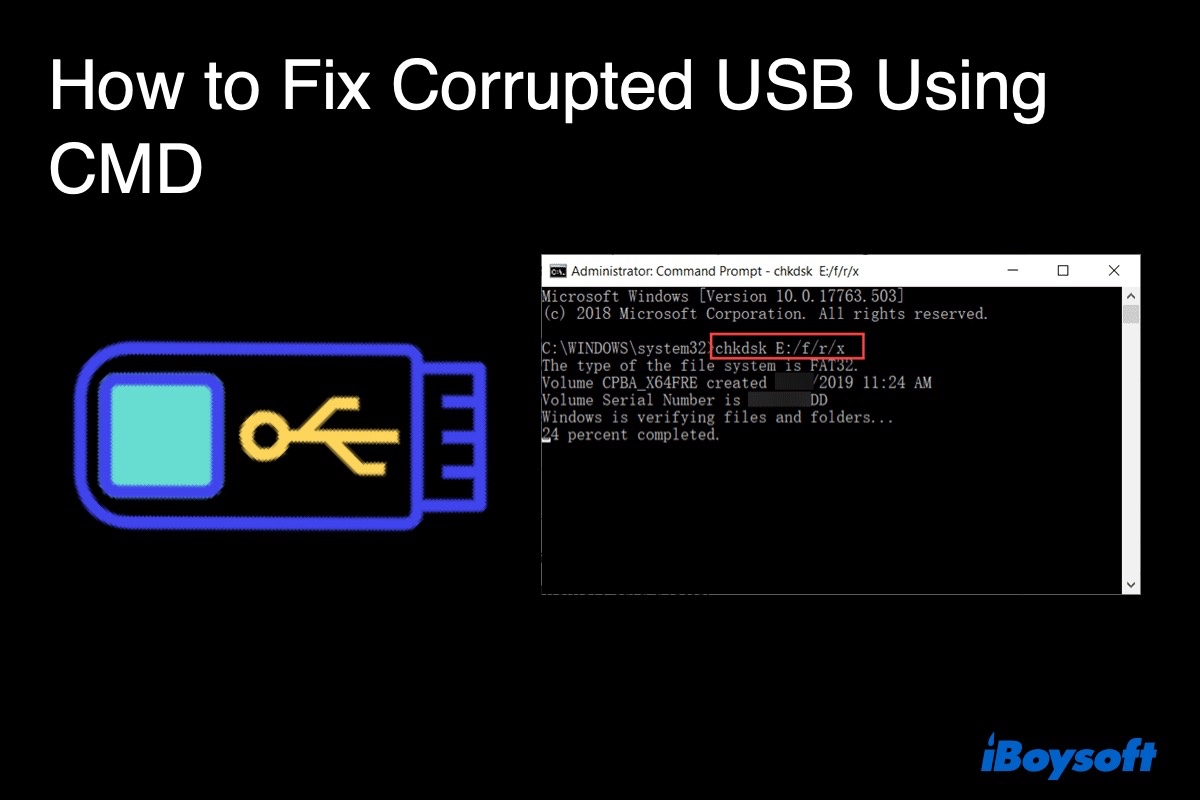USB'niz, flash sürücünüz, bellek sürücünüz veya SD kartınız görünmeyen nedenlerden dolayı zarar görebilir veya bozulabilir. Bozuk USB üzerindeki dosyalara erişememek sinir bozucu olabilir ancak umudu kaybetmeyin. Bu makalede, size CMD (Windows'un yerleşik Komut İstemi) kullanarak bozulmuş USB'nin nasıl düzeltileceğini anlatacağız.
CMD kullanarak kalem sürücüyü tamir etme hakkında detaylı bilgi vermeden önce, USB flash sürücülerin tanımını ve bu sürücülere yöneltilen yaygın sorunları tanıyalım.
USB flash sürücüler nedir?
USB flash sürücüler, kalem sürücüler veya bellek sürücüler, genel olarak depolama amaçları için kullanılan küçük, taşınabilir elektronik cihazlardır. Doğrudan bir USB portuna takılabilen dahili bir USB Type-A fişine sahiptirler.
Bu cihazlar, diğer depolama ortamları gibi SD kart gibi aynı amaçları hizmet eder, veri ve bilgi depolamak ve transfer etmek için kullanılır. Kalem sürücüler, ses dosyaları, görüntüler, videolar, yazılı belgeler ve çok daha fazlası gibi dosyaları depolamak için kullanılabilir.
Temel olarak, onları dijital dosya dolapları olarak düşünürseniz, doğru yoldasınız. Bu tür şeyler teknolojik olduklarından, bazen hata yapabilirler. Maalesef, bozulmuş veya zarar görmüş USB flash sürücüler, bilgisayarlara bağlandığında görüntülenmeyen USB flash sürücüsü gibi belirtilerle karşılaşılabilir.
Neyse ki, CMD (CHKDSK ve Diskpart) kullanarak bozulmuş USB'yi düzeltebilir, USB sürücüsünü yeniden yükleyebilir veya biçimlendirebilirsiniz.
USB sürücülerde yaygın sorunlar
USB sürücülerinin ve SD kartlarının bazen hasar görmeye veya bozulmaya meyilli olduklarını artık biliyorsunuz. Son zamanlarda, USB sürücüsünün bozulmuş gibi göründüğü için endişeye kapılan kullanıcılarından birinden bir e-posta aldık. Ne dediğini ve e-postasında dile getirdiği sorunların size tanıdık gelip gelmediğini görmek için aşağıdakilere bir göz atın.
"Merhaba, Arkadaşlar, umarım bana yardım edebilirsiniz. Son zamanlarda eski bilgisayarımı temizlerken, 4 USB tabanlı sürücülerimden birine birçok fotoğraf ve video depolamıştım. Her şey bu sabaha kadar iyiydi. USB sürücüyü bilgisayarıma taktığımda, bir hata mesajıyla karşılaştım.
Mesaj, 'Disk biçimlendirilmemiş. Şimdi biçimlendirmek ister misiniz?' şeklindeydi. Sürücüdeki birçok dosya çok önemli olduğundan, USB sürücüyü biçimlendirme işlemi yapmadım. Artık dosyalardan hiçbirini kaybetmek istemediğim için paniğe kapıldım.
Lütfen, arkadaşlar, bozuk USB'yi CMD kullanarak nasıl düzeltebilirim veya bozuk USB sürücüsünden dosyaları nasıl kurtarırım?"
Görüldüğü gibi, oldukça endişeliydi ve bunun önemli bir nedeni vardı. Neyse ki, havluyu atmak yerine, bize ulaştı ve ona yardımcı olabildik; önemli fotoğraflarını ve ailesiyle ilgili videoları da dahil olmak üzere bozuk dosyalarını kurtarmasına yardımcı olduk, ki bu dosyalar onun için çok önemliydi.
Bunun dışında, USB sürücü ile ilgili diğer sorunları da aldık:
- Hasar görmüş USB flaş sürücü
- Virüs bulaşmış USB sürücü
- Bilgisayarlar tarafından tanınmayan USB cihazı
- USB sürücü yanlış kapasite
- USB flaş sürücü biçimlendirilemiyor
- Depolanan dosyalara erişirken 'Belirtilen dosya bulunamıyor' hatası
Bozuk USB nasıl CMD kullanılarak düzeltilir?
Şimdi CMD kullanarak bozuk USB flaş sürücüyü nasıl düzeltebileceğinize bakma zamanı geldi. Aslında burada deneyebileceğiniz birkaç şey var, bu yüzden iyi haber şu ki hala birçok seçeneğiniz var.
Daha ileriye geçmeden önce, CMD kullanarak USB belleği onarma işlemi (aynı şekilde SD kartlar veya diğer depolama cihazları için), ilgili cihazda depolanan tüm dosyaları silebileceğini dikkatinize çekmek istiyoruz.
Veri kaybını önlemek için yedek olduğundan emin olun, ya da alternatif olarak, veri kaybının sizin için bir sorun olmadığından emin olmak için iBoysoft Veri Kurtarma adlı programı indirin.
Video dersi: CMD kullanarak bozuk USB nasıl onarılır?
Yöntem 1: CHKDSK komut istemini kullanarak bozuk USB sürücüyü onarma
Eğer biçimlendirme yapmadan bozuk flaş sürücüyü onarmak istiyorsanız, ilk olarak CHKDSK komutunu çalıştırmak önemli bir adımdır. CHKDSK komutunu kullanarak sabit diskleri, USB sürücüleri, SD kartları ve diğer harici sürücüleri onarabilirsiniz.
Windows chkdsk /f komut istemini flaş sürücüye çalıştırmak, bozulmuş USB'lerin başlıca nedeni olan dosya sistem hatalarını kontrol edebilir. USB'yi CMD CHKDSK ile onarmanın dosyalarınızı koruyacağından emin olun, ancak veri kurtarma gerektiğinde yedeğinizin olması önerilir.
CMD kullanarak flaş sürücüyü onarma:
- Öncelikle USB sürücünüzü USB flaş sürücü kablosu aracılığıyla bilgisayarınıza takın.
- Sonra, başlat menüsüne gidin ve "cmd" yazarak komut istemini arama çubuğunda açın, sağ tıklayarak "cmd.exe" üzerine geldikten sonra "Yönetici olarak çalıştır" seçeneğini seçin.
- Ardından, komut istemi penceresine 'chkdsk *: /f /r /x' yazın, daha sonra * yerine onarmak istediğiniz sürücü harfini yazın. Örneğin, G sürücüsünü (sürücü harfi G ise) onarmak istiyorsanız, chkdsk G: /f /r /x yazmanız gerekecektir.
Umarım, CHKDSK dosya sistem hatalarını düzelterek bozuk USB sürücüyü veya SD kartı onarmayı başarır. Ayrıca, eğer chkdsk çalışırken "Doğrudan erişim için birim açılamıyor" şeklinde bir mesaj görüntülenirse, chkdsk çalışmaya devam edemez. Ve RAW sürücüler için CHKDSK mevcut değildir.
Eğer bu tarz bir mesaj alırsanız, CMD kullanarak bozuk usb'yi nasıl biçimlendireceğinizi öğrenmek için Yöntem 2'yi okuyun.
RAW dosya sistemi nedir?
RAW dosya sistemi , seçtiğiniz depolama cihazının veya bilgisayarın sabit diskinin FAT32 veya NTFS gibi bilinen bir Windows dosya sistemi olmadığında ortaya çıkar. Bu durumda, sürücüdeki klasörlere veya dosyalara erişemez ve verileri saklamak için kullanamazsınız. Bunun düzeltilmesi için sürücüyü NTFS, FAT32 veya başka tanınabilir bir dosya sistemi olarak dönüştürmeniz gerekir.
Yöntem 2: Diskpart kullanarak bozuk flash sürücüyü onarın
Şimdi, CMD Diskpart'ı kullanarak bozuk flash sürücüyü nasıl onaracağımıza bakacağız. Burada hatırlanması gereken şey, bozuk kalem sürücüsündeki tüm verilerin silineceğidir.
Bu temelde, cihazda saklamak istediğiniz bir şey varsa, Diskpart komutu ile gitmemeniz gerektiği anlamına gelir.
Bu nedenle, cihazınızda önemli dosyalarınız yoksa veya verileri kurtarmak için bir yedekleme yapmışsanız Diskpart'ı kullanmanızı tavsiye ederiz.
CMD Diskpart kullanarak bozuk USB'yi nasıl biçimlendirirsiniz:
- Flash sürücünüzü (USB sürücü, SD kart veya harici sabit disk) bilgisayara takın.
- Arama kutusuna "Diskpart" yazın, ardından üzerine sağ tıklayın ve "Yönetici olarak çalıştır" seçeneğini seçin.
- Sıradaki işlem "List disk" yazın ve ardından "Enter" tuşuna basın. List disk bilgilerine göre, bozuk USB flash sürücünüzü / SD kartınızı hangi diskin olduğunu kontrol edin. Örneğin, disk 2.
- Şimdi, 'format fs=ntfs' yazmanız ve ardından 'Enter' tuşuna basmanız gerekecek. Diğer dosya sistem biçimlerini tercih ederseniz, sadece ntfs komutunu FAT32, exFAT vb. gibi istediğiniz birine değiştirin.
Not: Sadece unutmayın ki, Diskpart temelde yeniden biçimlendirme gibi bir şeydir, bu nedenle bu süreçte yanlış komut seçerseniz, veri kaybı ve hatta bilgisayarınıza zarar verebilir. Bu nedenle, doğru komutu seçtiğinizden emin olmanız çok önemlidir.
Yöntem 3: Windows'ta USB sürücüsünü yeniden yükleme
Bazen, bozuk kalem sürücüyü onarmak için tek yapmanız gereken şey, Sürücü Yöneticisi'nde sürücüyü yeniden yüklemektir. Bunun için şu adımları izleyin:
- Windows + X tuşlarına basın, ardından Sürücü Yöneticisi'ni seçin.
- Çift tıklayarak Disk sürücülerine gidin, değiştirilebilir diskinize sağ tıklayın ve Kaldır'ı seçin.
- Tamam'ı tıklayın, ardından cihazı güvenli bir şekilde çıkarın.
- Bilgisayarınızı yeniden başlatın ve kalem sürücüyü tekrar takın. Windows cihazınıza sürücüyü otomatik olarak yükleyecektir.
Yöntem 4: Bozuk USB sürücüyü biçimlendirerek düzeltme
Nihayet, birçok insanın bozuk kalem sürücüyü onarmak için en etkili çözüm olarak gördüğü şeyi bulduk. Bozuk kalem sürücüyü veya SD kartı yeniden biçimlendirmektir. Ancak, cihazda önemli dosyalarınız varsa önce USB sürücü veri kurtarma işlemini yapmanız gerekmektedir.
iBoysoft Data Recovery, hasarlı/bozuk flaş sürücüden kaybolan dosyaları kurtarabilen etkili bir USB sürücü veri kurtarma aracıdır ve aynı zamanda bozuk SD kartlardan, sabit disklerden, USB harici sabit disklerden, kalem sürücülerden, hafıza kartlarından kaybolan verileri de kurtarabilmektedir.
Dahası, erişilemeyen, tanınmayan, okunamayan, biçimlendirilmiş sürücülerden ve silinmiş veya kaybolmuş bölümlerden ve bunların üstünde daha fazlasından da veri kurtarabilir.
Adım 1: Bozuk kalem sürücüden kayıp verileri kurtarın
- Bilgisayarınıza iBoysoft Data Recovery'yi indirin ve kurun. Yazılımın kurulumu tamamen ücretsizdir.
- iBoysoft Data Recovery'yi başlatın, hasarlı veya bozuk flaş sürücü/SD kartı seçin ve "İleri"ye tıklayın. Program daha sonra bozuk sürücüde kaybolmuş dosyaları taramaya başlayacaktır.

- Tarama işlemi sırasında veya sonrasında, tarama sonuçlarını önizleyebilir ve kurtarmak istediğiniz bireysel dosyaları seçebilirsiniz.

- "Kurtar" düğmesine tıklayarak bozuk USB veya SD karttan dosyaları kurtarın.
- Şimdi, kaybolan verileri kontrol ederek korupsiyondan kurtarıldığından emin olun.
Adım 2: Bozuk USB sürücüyü yeniden biçimlendirin
Veri kurtarma işlemi tamamlandıktan sonra, USB sürücüsü/SD kartınızı Bilgisayarım/Bilgisayar/PC içinde sağ tıklayarak "Biçimlendir" seçeneğini seçmelisiniz veya sürücünüzü biçimlendirmek için 'Disk Yönetimi'ni çalıştırabilirsiniz. Dahası, yukarıda belirtilen gibi bozuk USB sürücüyü biçimlendirmek için Diskpart'ı çalıştırabilirsiniz.
iBoysoft Data Recovery Hakkında Daha Fazla Bilgi
Birçok ücretsiz veri kurtarma yazılımı örnekleri bulunmaktadır, ancak maalesef bazıları çok güvenilir ve etkili değildir. USB sürücüsü veya SD kartınız için güvenilir ve güvenilir bir ücretsiz veri kurtarma yazılımı bulmak önemlidir, işte bu yüzden iBoysoft Data Recovery çok yüksek öneriler almaktadır.
Birçok kullanıcı tarafından bugün piyasada mevcut en iyi ücretsiz veri kurtarma yazılımı seçeneği olarak kabul edilir. Bu yazılım, şu dosyaların kurtarılmasını desteklediği için idealdir: silinmiş fotoğraflar, silinmiş videolar, ses dosyaları, görüntüler, metin dosyaları ve daha fazlası.
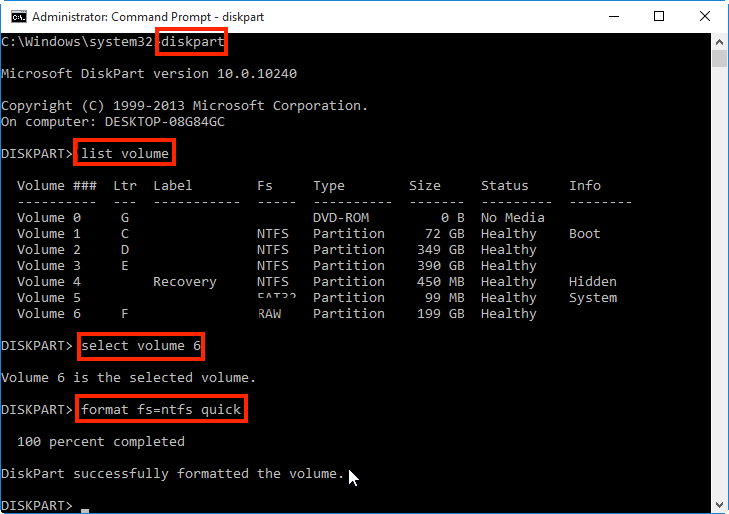
Biçimlendirme olmadan RAW USB sürücüleri nasıl onarılır?
USB flaş sürücü birdenbire RAW hale mi geldi? Windows 10/8/7'de biçimlendirme olmadan onarmak için yazılmı takip edin Devamını oku >>